Existuje mnoho kreatívnych spôsobov, ako upravovať videá a vytvárať živú atmosféru. Jednou z najčastejších výziev, s ktorými sa ako videooperátor môžeš stretnúť, je neželaný Flicker svetelných zdrojov vo tvojich nahrávkach. Najmä pri použití LED osvetlenia to môže viesť k nežiaducim rušením v kvalite obrazu. Ale neboj sa – s reguláciou Flicker v MAGIX VEGAS Pro 18 môžeš tento problém nielen vyriešiť, ale dokonca ho využiť vo svoj prospech. V tomto tutoriále sa dozvieš, ako manipulovať s rôznymi nastaveniami regulácie Flicker a profesionálne vylepšiť svoje videá.
Najdôležitejšie poznatky
- Regulácia Flicker pomáha znížiť neželané Flicker vo videách alebo ho cielene vytvoriť.
- Existujú rôzne režimy na prispôsobenie frekvencie Flicker, citlivosti a oblastí obrazu.
- Funkcia redukcie umožňuje presne riadiť a analyzovať Flicker.
Príručka krok za krokom
Začneme so základnými nastaveniami v MAGIX VEGAS Pro 18. Je dôležité, aby si sa v softvéri dobre orientoval, než sa dôkladne zameriaš na reguláciu Flicker.
1. Prístup k regulácii Flicker
Na aktiváciu regulácie Flicker potrebuješ najprv vhodný plugin. Ten sa dá veľmi jednoducho integrovať. Najprv prejdite do správy pluginov, aby si našiel reguláciu Flicker. Akonáhle plugin objavíš, stlač "OK", aby si ho pridal.
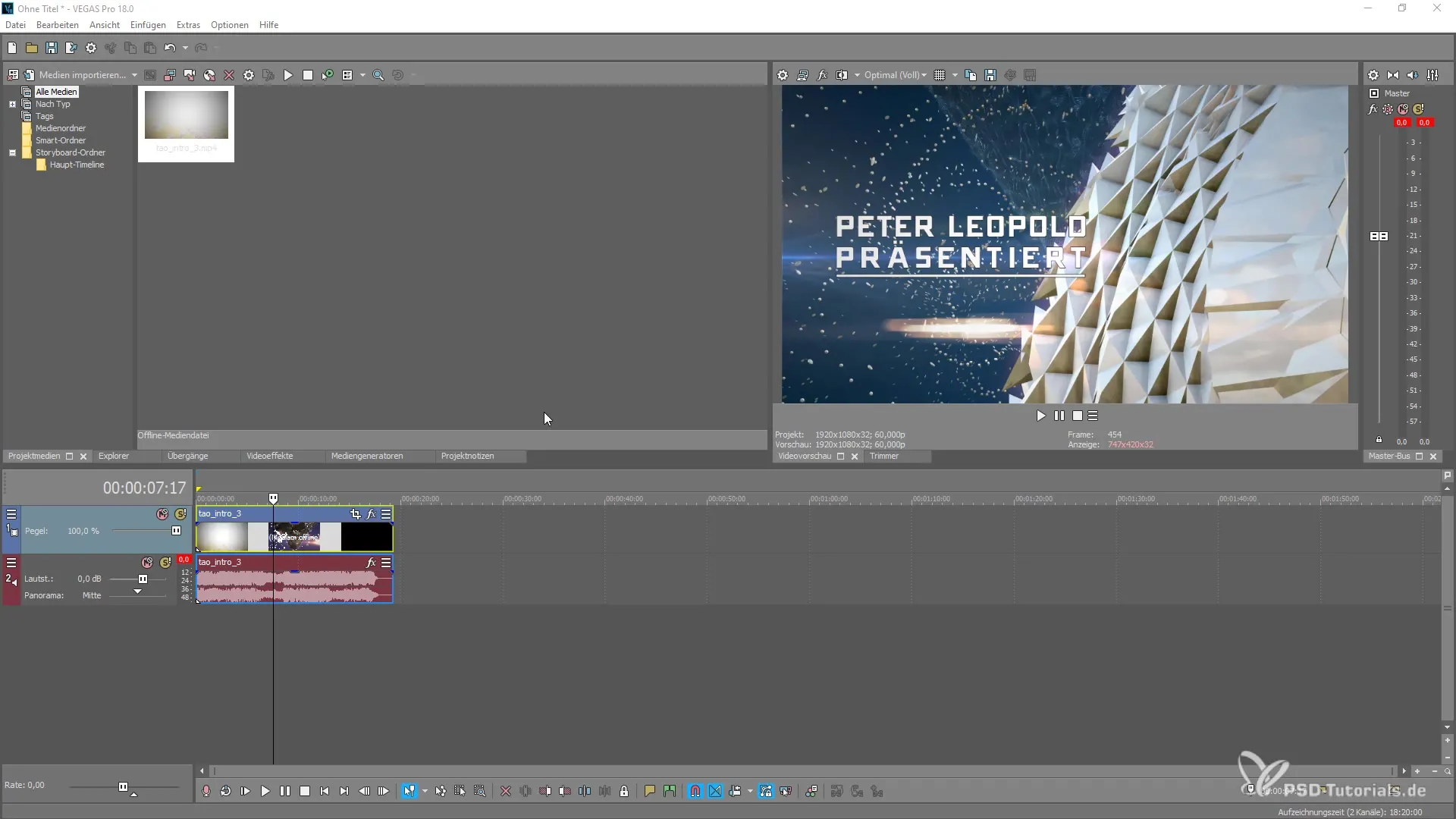
2. Pochopenie regulácie Flicker
Je dôležité pochopiť, aké faktory ovplyvňujú Flicker. Problémy často vznikajú, keď pracuješ so svetelnými zdrojmi LED, ktoré majú napr. frekvenciu 60 Hz. Táto frekvencia môže pri ľahkom osvetlení v tvojich nahrávkach spôsobiť nepríjemné Flicker, ktoré sa najmä pri časozberných alebo spomalených snímkach prejavuje rušivo.
3. Výber Flickermódov
Aby si znížil Flicker alebo ho cielene posilnil, sú k dispozícii dva režimy: Pridať a Redukcia. Ak si vyberieš režim Pridať, máš možnosť nastaviť frekvenciu Flicker sám. To ti dá kontrolu nad frekvenciou, s ktorou je Flicker viditeľný.
4. Nastavenie frekvencie Flicker
V tomto režime môžeš tiež nastaviť citlivosť. Ide o mieru toho, ako silne je Flicker v tvojom obraze vyjadrený. Experimentuj s týmito nastaveniami, aby si dosiahol optimálny efekt.
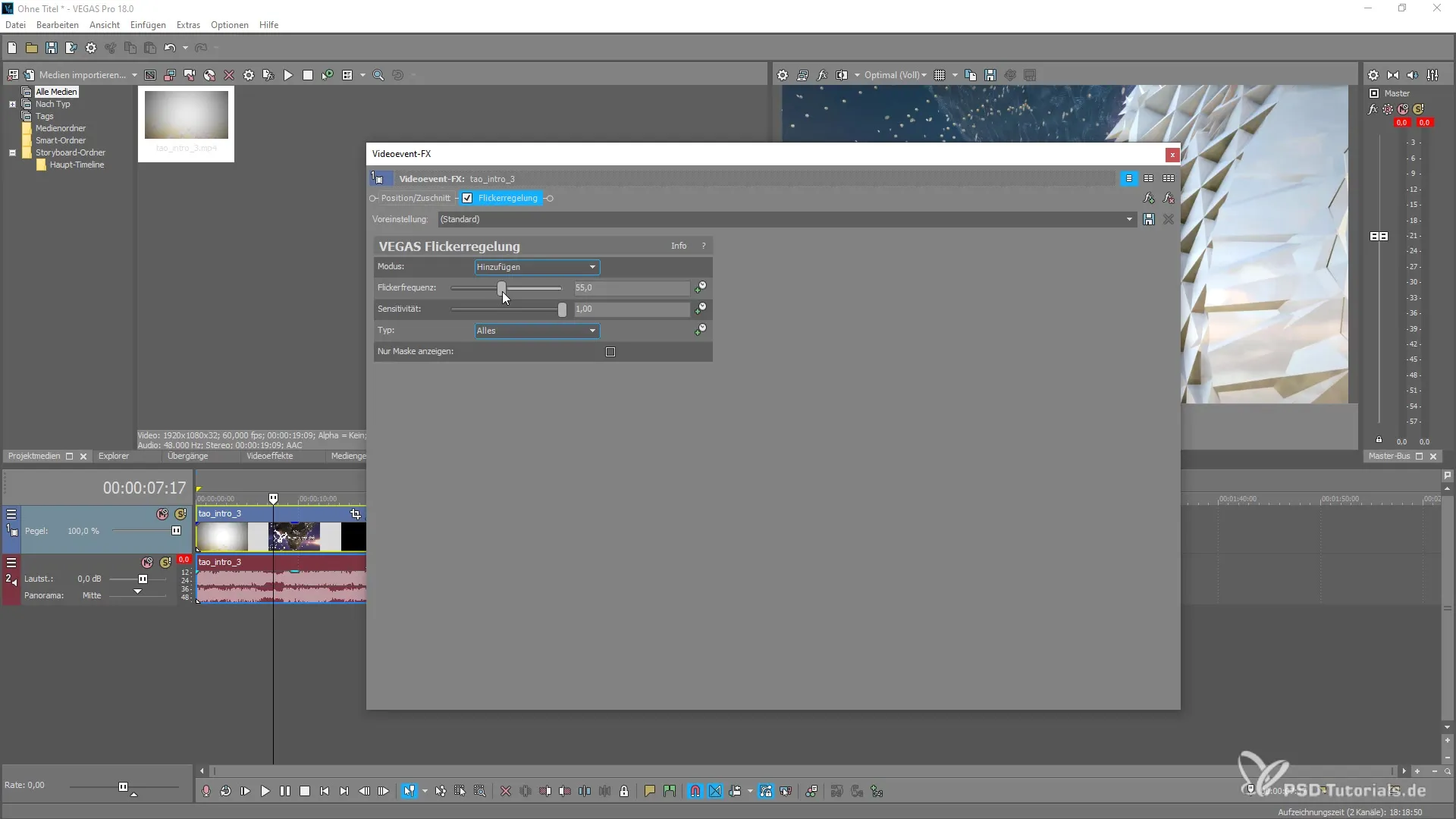
5. Výber oblastí obrazu
Ďalšou výhodou regulácie Flicker je možnosť vybrať konkrétne oblasti tvojho videa. Môžeš napríklad prispôsobiť len časti nachádzajúce sa vo výškach, stredných tónoch alebo tieňoch.
6. Použitie masiek a kľúčových snímok
Aby si mal ešte presnejšiu kontrolu nad Flicker, máš možnosť pridať masky, ktoré zvýraznia konkrétne oblasti tvojho videa. Navyše môžeš použiť kľúčové snímky, aby si dynamicky riadil Flicker v priebehu videa.
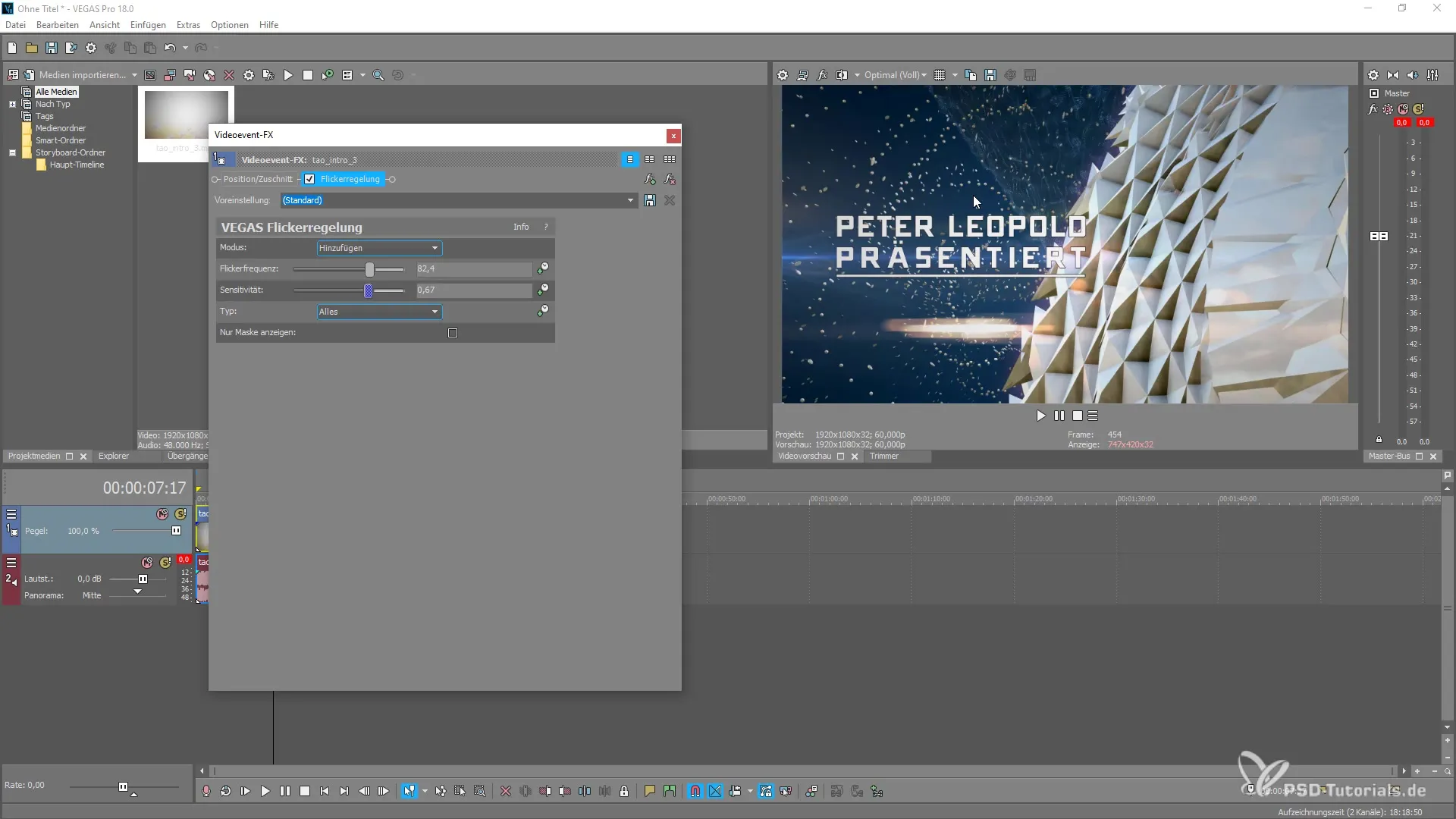
7. Využitie režimu redukcie
V režime redukcie môžeš vykonávať presné úpravy, aby si minimalizoval Flicker. Tu si môžeš vybrať, či chceš úpravy časovo skryť alebo riadiť pomocou histogramov. Tieto funkcie ti ponúkajú rozšírenú kontrolu nad kvalitou obrazu.
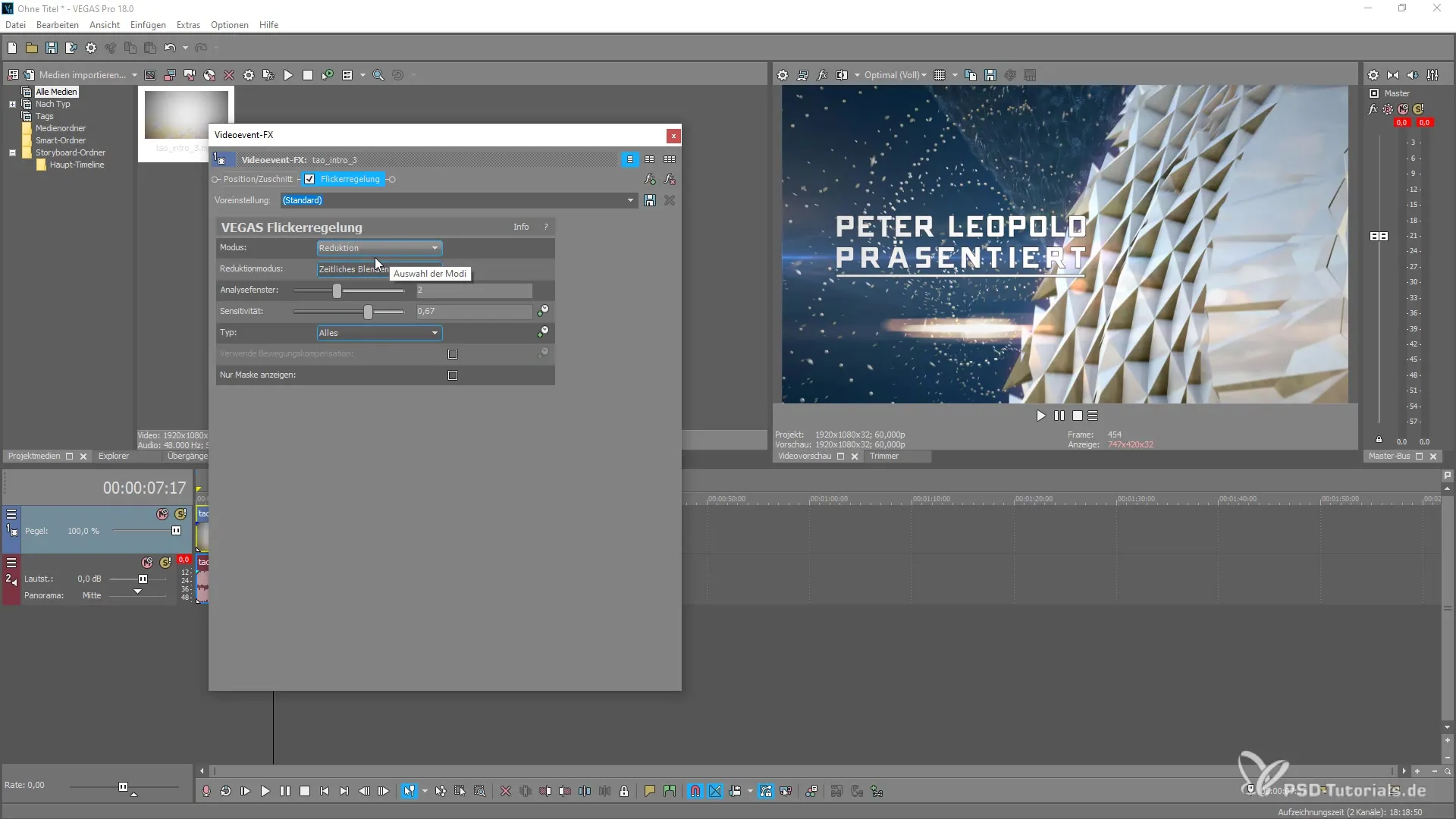
8. Precizovanie možností výberu
Akonáhle si aplikoval proces redukcie, program ti ponúka možnosť vykonať analýzu pre svetlé miesta, stredné tóny alebo tiene. Algoritmus hľadá najlepšie prechody medzi obrazmi a jemne ich prechádza.
Zhrnutie – optimalizácia regulácie Flicker s MAGIX VEGAS Pro 18
Reguláciou Flicker v MAGIX VEGAS Pro 18 sa dá efektívne vysporiadať s neželaným Flicker vo tvojich videách. Skúmaním rôznych režimov a nastavení môžeš nielen opraviť rušenia, ale vedome formovať atmosféru svojich videí.
Často kladené otázky
Kako môžem aktivovať reguláciu Flicker?Môžeš aktivovať reguláciu Flicker pridaním vhodného pluginu v správe pluginov MAGIX VEGAS Pro 18.
Aké režimy sú k dispozícii pre reguláciu Flicker?Existujú dva režimy: Pridať a Redukcia.
Kako funguje nastavenie citlivosti?Nastavenie citlivosti určuje, ako silno je Flicker v tvojom obraze vyjadrený a dáva ti možnosť jemnej úpravy Flicker.
Môžem prispôsobiť konkrétne oblasti videa?Áno, môžeš vybrať určité obrazové oblasti na cieľové úpravy.
Existuje spôsob, ako dynamicky riadiť Flicker efekty?Áno, môžeš použiť masky a kľúčové snímky na animáciu Flicker efektov v priebehu tvojho videa.


